iCloud存储空间不足?教你5步清理100GB垃圾,iPhone/Mac重回流畅巅峰
引言:在2025年的苹果生态中,iCloud已经从一个可选的备份工具,演变为用户生活中不可或缺的“数字灵魂容器”。照片、备忘录、密码、健康数据,甚至车钥匙串都深深依赖于这个云端空间。然而,当2TB的存储空间被填满时,手机的流畅度便会受到严重影响,伴随着备份失败、新照片无法上传的窘境,甚至不断出现的“存储空间不足”警告,成为每个用户的噩梦。
用户痛点:你是否经历过删除照片后,iCloud空间却没有释放?关闭“iCloud照片”却仍然提示“正在上传”?设备间同步延迟导致重复文件堆积?更可怕的是,隐藏的“系统数据”占用数百GB却无从清理?本文将结合苹果官方文档与实测经验,揭示iCloud存储中的“黑洞级”垃圾来源,提供跨设备(iPhone/iPad/Mac)的终极清理方案,并分享5个黄金习惯,助你防止空间再次爆仓。
一、iCloud存储的隐形吞噬者:5类文件正在悄悄偷走你的空间
照片图库:重复备份的“时间胶囊”。开启“优化iPhone存储”后,设备可能会同时保留缩略图与原始照片,导致iCloud与本地存储双双占用。数据表明,一张4K ProRAW照片可占用80MB,1000张照片便会消耗80GB。
设备备份:僵尸备份的“墓地”。已出售的旧iPhone备份仍占据空间,或同一设备的多次备份造成冗余数据。实测中,删除3年前的iPad备份后,释放空间达112GB。
共享相册:社交垃圾的“集中营”。被邀请加入的共享相册会默认自动下载,即使未主动查看也会占用空间。用户反馈:“明明没拍照片,iCloud却提示空间不足,原来是被拉进了20个共享群!”
iCloud Drive:文件管理的“黑洞”。微信/QQ接收的文件自动上传至iCloud Drive,导致冗余数据堆积。案例显示,一位大学生发现iCloud Drive中存在1.2万份课程笔记副本。
系统数据:苹果的“保密垃圾”。包括日志文件、缓存、临时文件等,用户反映“系统数据”占用空间超过总容量的50%。
二、跨设备清理实战:iPhone/iPad/Mac全攻略 【iPhone/iPad端】 步骤1:定位“空间杀手”。路径:设置→Apple ID→iCloud→管理存储空间,检查照片、备份和共享相册的占比。
步骤2:彻底清理照片图库。关闭“iCloud照片”,等待所有照片下载至本地后,使用“照片”APP删除重复/模糊照片,并清空“最近删除”相册。
步骤3:斩断僵尸备份。点击“备份”,删除不再使用的设备备份,并关闭非必要应用的备份。
步骤4:围剿共享相册垃圾。进入“照片”APP删除不需要的共享相册,或关闭“共享相册”功能,防止未来自动加入。
步骤5:清空iCloud Drive冗余。打开“文件”APP,按大小排序,删除大文件和旧版本文档。
【Mac端】 步骤1:使用“关于本机”定位大文件,利用“优化存储空间”自动删除已观看的内容。
步骤2:清理邮件附件与下载文件夹,定期删除不需要的文件。
步骤3:重置系统缓存,清除所有临时文件,提升存储空间。
三、防爆仓黄金法则:5个习惯让iCloud永葆青春
启用“优化存储”设置,保持设备仅保留缩略图。 定期“断舍离”共享相册,清理超过30天未查看的相册。 关闭非必要应用备份,避免不必要的空间占用。 使用替代方案如Google Photos、坚果云等,分散存储负担。 每年进行一次“数字大扫除”,保持iCloud的整洁。结语:iCloud不仅是一个存储工具,更是我们数字生活的重要延伸。掌握清理技巧与防爆仓法则,让你的iPhone焕发新生,珍贵的记忆在精简后的云端中闪耀得更持久、更清晰。返回搜狐,查看更多